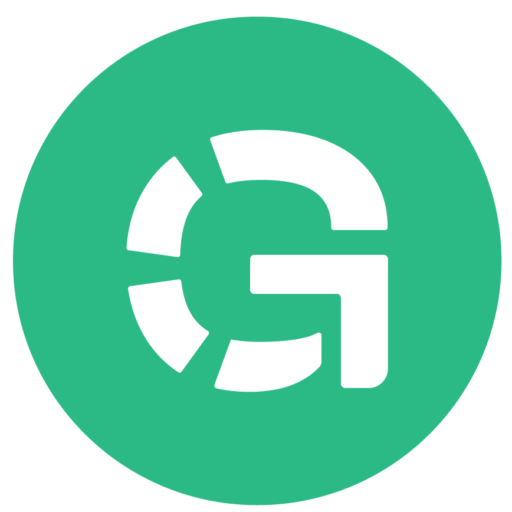Giochi o vuoi giocare sul circuito iPoker e non riesci a impostare i software di tracking come Holdem Manager e Poker Tracker? Questa guida alla configurazione di HM e PT fa al caso tuo.
Segui questo link per scaricare i migliori Software per il Poker Online!
Comparatore Bonus Poker
| Room | Bonus | Visita |
|---|---|---|
| Rakeback ESCLUSIVA | ||
| Bonus fino a 500 € | ||
| Bonus fino a 1.000 € |
Impostare Poker Tracker 4 su iPoker
La prima cosa necessaria da fare sarà impostare la lingua del client di gioco in inglese. Nel video spiegazione in fondo al paragrafo troverete anche utili consigli su altri settings della poker room.
Per impostare Poker Tracker 4 il processo è semplicissimo: basta scaricare il software e installarlo nel pc. Una volta aperto PT4, andare nella sezione “Play Poker”, selezionare dal menu a sinistra “iPoker Network”.
Nella finestra “Import Configuration” che si aprirà, mettere la spunta a “Get Hands From Site While Playing“, che permetterà di far funzionare l’HUD, e poi impostare la directory, ovvero il percorso della cartella della Hand History.
Il percorso normalmente sarà: PC > C: > Poker > (skin di gioco, ad esempio Stanleybet) > data > (nickname del giocatore) > History
Se avete già giocato prima di installare PT4, importate le mani giocate con il pulsante “Get Hands From Disk” in alto.
In caso contrario, giocate un paio di mani e quando Poker Tracker le leggerà, potrete impostare il vostro profilo Player e sarete pronti per partire!
Non dimenticate che scaricando Poker Tracker 4 da questo link, potrete avere assistenza gratuita da Grinderlab per installazione e impostazioni.
Impostare Holdem Manager 2 su iPoker
Anche per Holdem Manager 2, come del resto per tutti i software di tracking, è necessario impostare la lingua inglese nel client di gioco.
Dopo aver scaricato e installato HM2, premere il pulsante “Site Setup” per aprire la finestra “Site Settings” dove configurare le poker room in cui giochiamo.
Selezionare dall’elenco “iPoker” e premere il “+” verde per impostare la directory della poker room. Riportiamo il percorso già scritto nella guida per PT4: PC > C: > Poker > (skin di gioco) > data > (nickname del giocatore) > History
Se avete già delle mani giocate su Stanleybet, o qualunque room di iPoker preferiate, potete selezionare il vostro nickname dal pulsante in alto a sinistra sopra la voce “Hero”, altrimenti giocate un paio di mani e poi eseguite questa procedura.
Un consiglio per impostare l’HUD: iniziate giocando su un solo tavolo e attendete che ogni giocatore giochi almeno una mano, in modo da avere tutti gli HUD disponibili.
A questo punto con il tasto destro potrete spostare le stat dove preferite, poi dall’HUD generico del tavolo, quello dove mostra le ultime mani giocate per intenderci, cliccate l’ingranaggio e impostate “Set seat”, così da fissare la disposizione per tutti i prossimi tavoli.
Impostare Holdem Manager 3 su iPoker
Per configurare Holdem Manager 3 su iPoker la procedura è molto simile a quelle già descritte.
Impostate la lingua del client di gioco in inglese, e configurate le opzioni come preferite, o come necessario per utilizzare iPoker tools se lo usate.
Scaricate e installate HM3, poi da Strumenti > Impostazioni del sito potete aggiungere il circuito iPoker, se ancora non è presente, alla lista a sinistra.
Selezionate iPoker dall’elenco a sinistra, configurate la Cartella di Auto Importazione e cliccate “Aggiungi”. Selezionate la directory della vostra hand history, che di default si trova in PC > C: > Poker > (skin di gioco) > data > (nickname del giocatore) > History
Aprite un tavolo per settare l’HUD, spostando le statistiche con il tasto destro del mouse dove preferite. Poi dal menu a tendina e cliccate “Salva layout“, o “Blocca e salva layout” se non volete rischiare di spostare inavvertitamente qualcosa.
Vuoi acquistare Holdem Manager 3? Scaricalo da questo link!